适用于 Location Referencing 许可。
路径的特征可以表示为从某个位置偏移的线事件。 位置偏移方法是添加线事件窗格和添加多个线事件窗格中的可选方法,此方法在活动地图中存在交叉点时适用。
位置偏移场景
在下方示例中,线事件的起始测量值和终止测量值使用位置偏移方法定位。
非跨越线事件
在以下示意图中,路径的测量值为从 0 到 10 英里。 Event1 的起始测量值位于距左侧交叉点 2 英里处,而终止测量值距右侧交叉点 -4 英里。
由于路径的校准方向为从左至右,偏移距离以相反方向(从右至左)计算,因此第二个示例的偏移距离显示为负数。 或者,可以通过距离左侧交叉点 6 英里的偏移距离定位本例中的终止测量值。
跨越线事件
在以下示意图中,一个线事件跨越了线网络中某条线上的多个路径。 Event1 的起始测量值 5 在 Route1 上,终止测量值 35 在 Route3 上。 因为起始测量值在交叉点的上游,所以偏移距离为 -10 英里,而终止测量值的偏移距离为 10 英里。 在本例中,两个测量值均参考同一交叉点。
通过位置偏移添加线事件
使用添加线事件工具完成以下步骤,以使用位置偏移创建单个线事件:
- 在 ArcGIS Pro 中打开地图并缩放到要添加线事件的位置。
- 在位置参考选项卡的事件组中,单击添加 > 线事件
 。
。添加线事件窗格随即显示。 默认情况下,开始方法和结束方法下拉列表将使用路径和测量值填充。
- 单击开始方法下拉箭头,然后选择“位置偏移”。
- 单击结束方法下拉箭头,然后选择“位置偏移”。
使用位置偏移方法,测量值位置基于从指定位置的偏移。

- 单击下一步。
事件图层、网络选项和位置偏移部分将显示在添加线事件窗格中。
- 单击事件图层下拉箭头,然后选择线事件图层。
父 LRS 网络将基于事件图层值填充。
- 在自:位置偏移部分中,通过执行以下操作之一指定路径:
- 在路径 ID 文本框中输入路径 ID。
- 单击从地图中选择路径
 ,然后单击以从地图中选择路径。
,然后单击以从地图中选择路径。
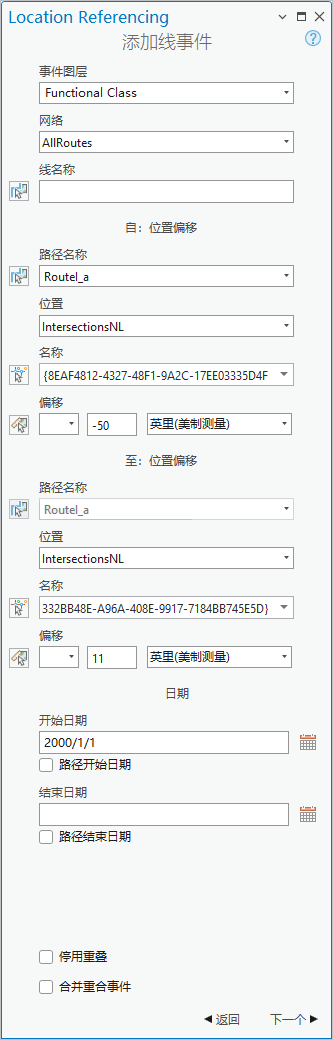
- 单击位置下拉箭头,然后选择一个交叉点图层名称。
系统将列出随地图服务发布并注册到父 LRS 网络的所有交叉点图层。
- 通过执行以下操作之一指定交叉点记录的名称:
- 在名称文本框中输入交叉点名称。
提示:
如果可以找到名称,则将自动进行填充。
- 单击从地图中选择位置工具
 ,然后单击地图上的一个交叉点要素。
,然后单击地图上的一个交叉点要素。
- 在名称文本框中输入交叉点名称。
- 通过执行以下操作之一指定位置的偏移值:
- 单击偏移下拉箭头以选择偏移方向,键入测量值,然后选择单位。
- 输入测量值,然后选择单位。
- 单击从地图中选择偏移工具
 ,然后在地图上沿路径单击一个位置。
,然后在地图上沿路径单击一个位置。
一个绿点将显示在地图上沿路径的偏移位置。 这是事件起始测量值的位置。
注:
- 此值是所选交叉点和所选路径上提议的起始测量值之间的距离。
- 方向是可选的选择。
- 如果未选择方向,则正偏移值会从所选点要素沿校准方向放置起始测量值位置。
- 如果未选择方向,则负偏移值会从所选点要素沿与校准方向相反的方向放置起始测量值位置。
- 在至:位置偏移部分中,通过执行以下操作之一指定路径:
- 在路径 ID 文本框中输入路径 ID。
- 单击从地图中选择路径
 ,然后单击地图上的路径。
,然后单击地图上的路径。
- 单击位置下拉箭头,然后选择一个交叉点图层名称。
- 通过执行以下操作之一指定交叉点记录的名称:
- 在名称文本框中输入交叉点名称。
提示:
如果可以找到名称,则将自动进行填充。
- 单击从地图中选择位置工具
 ,然后单击地图上的一个交叉点要素。
,然后单击地图上的一个交叉点要素。
- 在名称文本框中输入交叉点名称。
- 通过执行以下操作之一指定参考偏移的偏移值:
- 单击偏移下拉箭头以选择偏移方向,键入测量值,然后选择单位。
- 输入测量值,然后选择单位。
- 单击从地图中选择偏移工具
 ,然后在地图上沿路径单击一个位置。
,然后在地图上沿路径单击一个位置。
一个红点将显示在地图上沿路径的偏移位置。 这是事件终止测量值的位置。
注:
- 此值是所选交叉点和所选路径上提议的终止测量值之间的距离。
- 方向是可选的选择。
- 如果未选择方向,则正偏移值会从所选点要素沿校准方向放置起始测量值位置。
- 如果未选择方向,则负偏移值会从所选点要素沿与校准方向相反的方向放置起始测量值位置。
- 通过执行以下操作之一指定定义事件开始时间的日期:
- 在开始日期文本框中键入开始日期。
- 单击日历
 并选择开始日期。
并选择开始日期。 - 选中路径开始日期复选框以使用路径开始日期。
注:
开始日期默认值为当前日期,但您可以选择其他日期。
- 通过执行以下操作之一指定定义事件结束时间的日期:
- 在结束日期文本框中键入结束日期。
- 单击日历
 并选择结束日期。
并选择结束日期。 - 选中路径结束日期复选框以使用路径结束日期。
如果未提供结束日期,则该事件从事件的开始日期到未来一直有效。
- 选择数据验证选项以防止通过线事件设置路径特征时使用错误的输入。
- 单击下一步。
随即显示管理属性。
- 使用管理属性设置为新事件提供属性信息。
注:
单击通过在地图上选择事件来复制属性值
 ,然后单击一个属于地图上同一事件图层的现有线事件以从该事件复制事件属性。
,然后单击一个属于地图上同一事件图层的现有线事件以从该事件复制事件属性。
- 单击运行。
新的线事件将创建并显示在地图上。 新添加的线事件创建完成后,窗格顶部将显示一条确认消息。
通过位置偏移添加多个线事件
使用添加多个线事件工具完成以下步骤以使用位置偏移创建线事件:
- 在 ArcGIS Pro 中打开地图并缩放到要添加线事件的位置。
- 在位置参考选项卡的事件组中,单击添加 > 多个线事件
 。
。添加多个线事件窗格随即显示,其中包含默认的路径和测量值。
- 单击开始方法下拉箭头,然后选择“位置偏移”。
- 单击结束方法下拉箭头,然后选择“位置偏移”。

- 单击下一步。
网络和位置偏移部分将显示在添加多个线事件窗格中。

- 单击网络下拉箭头,然后选择线事件图层的父 LRS 网络。
- 在自:位置偏移部分中,通过执行以下操作之一指定路径:
- 在路径 ID 文本框中输入路径 ID。
- 单击从地图中选择路径
 ,然后单击地图上的路径。
,然后单击地图上的路径。
- 单击位置下拉箭头,然后选择一个交叉点图层名称。
- 通过执行以下操作之一指定交叉点记录的名称:
- 在名称文本框中输入交叉点名称。
提示:
如果可以找到名称,则将自动进行填充。
- 单击从地图中选择位置工具
 ,然后单击地图上的一个交叉点要素。
,然后单击地图上的一个交叉点要素。
- 在名称文本框中输入交叉点名称。
- 通过执行以下操作之一指定位置的偏移值:
- 单击偏移下拉箭头以选择偏移方向,键入测量值,然后选择单位。
- 输入测量值,然后选择单位。
- 单击从地图中选择偏移工具
 ,然后在地图上沿路径单击一个位置。
,然后在地图上沿路径单击一个位置。
一个绿点将显示在地图上沿路径的偏移位置。 这是事件起始测量值的位置。
注:
- 此值是所选交叉点和所选路径上提议的起始测量值之间的距离。
- 方向是可选的选择。
- 如果未选择方向,则正偏移值会从所选点要素沿校准方向放置起始测量值位置。
- 如果未选择方向,则负偏移值会从所选点要素沿与校准方向相反的方向放置起始测量值位置。
- 在至:位置偏移部分中,通过执行以下操作之一指定路径:
- 在路径 ID 文本框中输入路径 ID。
- 单击从地图中选择路径
 ,然后单击地图上的路径。
,然后单击地图上的路径。
一个红点将显示在地图上沿路径的偏移位置。 这是事件终止测量值的位置。
- 单击位置下拉箭头,然后选择一个交叉点图层名称。
- 通过执行以下操作之一指定交叉点记录的名称:
- 在名称文本框中输入交叉点名称。
提示:
如果可以找到名称,则将自动进行填充。
- 单击从地图中选择位置工具
 ,然后单击地图上的一个交叉点要素。
,然后单击地图上的一个交叉点要素。
- 在名称文本框中输入交叉点名称。
- 通过执行以下操作之一指定参考偏移的偏移值:
- 单击偏移下拉箭头以选择偏移方向,键入测量值,然后选择单位。
- 输入测量值,然后选择单位。
- 单击从地图中选择偏移工具
 ,然后在地图上沿路径单击一个位置。
,然后在地图上沿路径单击一个位置。
一个红点将显示在地图上沿路径的偏移位置。 这是事件终止测量值的位置。
注:
- 此值是所选交叉点和所选路径上提议的终止测量值之间的距离。
- 方向是可选的选择。
- 如果未选择方向,则正偏移值会从所选点要素沿校准方向放置起始测量值位置。
- 如果未选择方向,则负偏移值会从所选点要素沿与校准方向相反的方向放置起始测量值位置。
- 通过执行以下操作之一指定定义事件开始时间的日期:
- 在开始日期文本框中键入开始日期。
- 单击日历
 并选择开始日期。
并选择开始日期。 - 选中路径开始日期复选框以使用事件的路径开始日期。
注:
开始日期不能早于所选路径的开始日期。
开始日期默认值为当前日期,但您可以选择其他日期。
- 通过执行以下操作之一指定定义事件结束时间的日期:
- 在结束日期文本框中键入结束日期。
- 单击日历
 并选择结束日期。
并选择结束日期。 - 选中路径结束日期复选框以使用事件的路径结束日期。
结束日期为可选设置。 如果未提供结束日期,则该事件从事件的开始日期到未来一直有效。
- 选择数据验证选项以防止通过线性事件设置路径特征时使用错误的输入。
- 单击下一步。
管理属性随即显示,其中的属性集下拉列表中显示默认属性集。
属性集列表包括其他属性集(如果已配置)。
- 在管理属性设置中为事件提供属性信息。

注:
单击通过在地图上选择事件来复制属性值
 ,然后单击地图上的路径以从其他路径复制事件属性。
,然后单击地图上的路径以从其他路径复制事件属性。 - 单击运行。
新线事件将创建并显示在地图上。 新添加的线事件创建完成后,窗格顶部将显示一条确认消息。
使用位置偏移方法时的引用偏移
Roads and Highways 事件数据模型支持引用字段的配置,并允许使用启用引用字段工具。 在图层中配置和启用引用字段后,在添加或编辑事件时,将在该图层中填充并保留引用位置。
在启用引用的图层中使用位置偏移方法创建线事件时,将使用交叉点图层的名称作为 FromRefMethod 和 ToRefMethod 值,使用交叉点 ID 作为 FromRefLocation 和 ToRefLocation 值。
如果更新线事件的测量值,则相应的偏移值会更新以反映新测量值。
下方章节中的示例演示了添加启用了引用值的线事件的影响。
通过引用添加线事件之前
下图显示了事件创建之前的路径:
下表提供了有关路径的详细信息:
| 路径 ID | 起始日期 | 结束日期 |
|---|---|---|
Route1 | 1/1/2000 | <空> |
下表提供了事件创建之前事件引用字段的详细信息:
| FromRefMethod | FromRefLocation | FromRefOffset | ToRefMethod | ToRefLocation | ToRefOffset |
|---|---|---|---|---|---|
<空> | <空> | <空> | <空> | <空> | <空> |
通过引用添加线事件之后
以下逻辑示意图显示了已添加到启用了引用的事件图层的线事件:
下表提供了事件创建之后 Event1 事件引用字段的详细信息: 将使用交叉点图层作为 FromRefMethod 和 ToRefMethod 值,使用交叉点作为 FromRefLocation 和 ToRefLocation 值。
| FromRefMethod | FromRefLocation | FromRefOffset | ToRefMethod | ToRefLocation | ToRefOffset |
|---|---|---|---|---|---|
IntersectionLayer | Intersection1 | -3 | IntersectionLayer | Intersection1 | 17 |
下表提供了事件创建之后默认事件字段的详细信息:
| 事件 ID | 起始日期 | 结束日期 | 测量始于 | 测量止于 |
|---|---|---|---|---|
Event1 | 1/1/2000 | <空> | 0 | 20 |
您可以使用属性表编辑事件,以使事件使用引用而非默认值。 如果进行了后续路径编辑,RefMethod 和 RefLocation 值将恢复至父 LRS 网络和路径。
通过引用添加多个线事件之前
以下示意图显示了事件创建之前的路径:
下表提供了有关路径的详细信息:
| 路径 ID | 起始日期 | 结束日期 |
|---|---|---|
Route1 | 1/1/2000 | <空> |
下表提供了事件创建之前事件引用字段的详细信息:
| FromRefMethod | FromRefLocation | FromRefOffset | ToRefMethod | ToRefLocation | ToRefOffset |
|---|---|---|---|---|---|
<空> | <空> | <空> | <空> | <空> | <空> |
通过引用添加多个线事件之后
以下逻辑示意图显示了启用了引用的多个线事件:
下表提供了事件创建之后 Event1 事件引用字段的详细信息:
| FromRefMethod | FromRefLocation | ToRefMethod | ToRefLocation | FromRefOffset | To RefOffset |
|---|---|---|---|---|---|
IntersectionLayer | Intersection1 | IntersectionLayer | Intersection1 | -3 | 17 |
下表提供了事件创建之后默认事件字段的详细信息:
CounterPeakLanes
| 事件 ID | 起始日期 | 结束日期 | 测量始于 | 测量止于 |
|---|---|---|---|---|
Event1 | 1/1/2000 | <空> | 0 | 20 |
CrackingPercent
| 事件 ID | 起始日期 | 结束日期 | 测量始于 | 测量止于 |
|---|---|---|---|---|
Event1 | 1/1/2000 | <空> | 0 | 20 |
DirectionalFactor
| 事件 ID | 起始日期 | 结束日期 | 测量始于 | 测量止于 |
|---|---|---|---|---|
Event1 | 1/1/2000 | <空> | 0 | 20 |
您可以使用属性表编辑事件,以使事件使用引用而非默认值。 如果进行了后续路径编辑,RefMethod 和 RefLocation 值将恢复至父 LRS 网络和路径。
停用重叠场景
以下示例演示了在选中停用重叠复选框时添加重叠线事件的情况。
单个事件场景
在以下示例中,Route1 具有日期为从 1/1/2000 到 <Null> 的“速度限制”事件。 示例显示了添加包含重叠测量值的第二个“速度限制”事件的影响。
以下示意图显示了路径及其现有事件:
下表提供了有关编辑之前的 EventA 自定义值的详细信息:
| 事件 ID | 事件图层 | 速度 |
|---|---|---|
事件 A | 速度限制 | 65 |
下表提供了有关编辑之前的 EventA 默认字段值的详细信息:
| 事件 ID | 路径名称 | 测量始于 | 测量止于 | 起始日期 | 结束日期 |
|---|---|---|---|---|---|
EventA | Route1 | 3 | 7 | 1/1/2000 | <空> |
以下示意图显示了路径以及添加的日期从 1/1/2005 到 <空> 的第二个事件:
下表提供了有关 EventB 的自定义值的详细信息:
| 事件 ID | 事件图层 | 速度 |
|---|---|---|
EventB | 速度限制 | 45 |
下表提供了有关编辑之后的 EventB 默认字段值的详细信息:
| 事件 ID | 路径名称 | 测量始于 | 测量止于 | 起始日期 | 结束日期 |
|---|---|---|---|---|---|
EventB | Route1 | 5 | 7 | 1/1/2005 | <空> |
以下示意图显示了选中停用重叠复选框对路径和两个事件的影响:
下表提供了创建事件之后两个事件的自定义值的详细信息:
提示:
EventA 包含两条事件记录,它们具有相同的自定义值,但日期不同(并且测量始于值和测量止于值也不相同)。
| 事件 ID | 事件图层 | 速度 |
|---|---|---|
EventA | 速度限制 | 65 |
EventB | 速度限制 | 45 |
下表提供了有关应用停用重叠后的默认值的详细信息:
| 事件 ID | 路径名称 | 测量始于 | 测量止于 | 起始日期 | 结束日期 |
|---|---|---|---|---|---|
EventA | Route1 | 3 | 7 | 1/1/2000 | 1/1/2005 |
EventA | Route1 | 3 | 5 | 1/1/2005 | <空> |
EventB | Route1 | 5 | 7 | 1/1/2005 | <空> |
多个事件场景
在本示例中,Route1 具有两个现有事件,一个“速度限制”事件和一个“停车”事件,两个事件的日期均为从 1/1/2000 至 <Null>。 示例显示了在相同的事件图层中添加具有重叠测量值的第二对事件的影响。
以下示意图显示了路径及现有事件:
下表提供了 EventA 和 EventC 的自定义值的详细信息。 Speed Limit 图层具有自定义字段 Speed 和 Units,而 Parking 图层具有自定义字段 Side 和 Type。
| 事件 ID | 事件图层 | 自定义值 1 | 自定义值 2 |
|---|---|---|---|
EventA | 速度限制 | 65 | 英里/小时 |
EventC | 停车位 | 仅左侧 | 对角线 |
下表提供了有关编辑之前的 EventA 和 EventC 默认字段值的详细信息:
| 事件 ID | 路径名称 | 测量始于 | 测量止于 | 起始日期 | 结束日期 |
|---|---|---|---|---|---|
EventA | Route1 | 3 | 7 | 1/1/2000 | <空> |
EventC | Route1 | 2 | 7 | 1/1/2000 | <空> |
以下示意图显示了路径和同一事件图层中添加的日期从 1/1/2005 到 <空> 的两个新事件:
下表提供了有关 EventB 和 EventD 的自定义值的详细信息:
| 事件 ID | 事件图层 | 自定义值 1 | 自定义值 2 |
|---|---|---|---|
EventB | 速度限制 | 45 | 英里/小时 |
EventD | 停车位 | 两者 | 平行 |
下表提供了有关 EventB 和 EventD 默认字段值的详细信息:
| 事件 ID | 路径名称 | 测量始于 | 测量止于 | 起始日期 | 结束日期 |
|---|---|---|---|---|---|
EventB | Route1 | 5 | 7 | 1/1/2005 | <空> |
EventD | Route1 | 5 | 7 | 1/1/2005 | <空> |
以下示意图显示了应用停用重叠后的路径和事件:
下表提供了 Speed Limit 中的 EventA 和 EventB 及 Parking 中的 EventC 和 EventD 的自定义值的详细信息。 在此示例中,每个事件图层具有两个自定义字段:Speed Limit 具有自定义字段 Speed 和 Units,而 Parking 具有自定义字段 Side 和 Type。
提示:
每个事件均包含多个自定义字段,其值显示在下表的自 Custom Value 1 和 Custom Value 2 列中。 这些列中的值对应于同一行中的 Event Layer 值。
| 事件 ID | 事件图层 | 自定义值 1 | 自定义值 2 |
|---|---|---|---|
EventA | 速度限制 | 65 | 英里/小时 |
EventB | 速度限制 | 45 | 英里/小时 |
EventC | 停车位 | 仅左侧 | 对角线 |
EventD | 停车位 | 两者 | 平行 |
下表提供了有关应用停用重叠后的默认值的详细信息:
| 事件 ID | 路径名称 | 测量始于 | 测量止于 | 起始日期 | 结束日期 |
|---|---|---|---|---|---|
EventA | Route1 | 3 | 7 | 1/1/2000 | 1/1/2005 |
EventC | Route1 | 2 | 7 | 1/1/2000 | 1/1/2005 |
EventA | Route1 | 3 | 5 | 1/1/2005 | <空> |
EventC | Route1 | 2 | 5 | 1/1/2005 | <空> |
EventB | Route1 | 5 | 7 | 1/1/2005 | <空> |
EventD | Route1 | 5 | 7 | 1/1/2005 | <空> |
合并重合事件场景
以下示例演示了在选中合并重合事件复选框时添加具有重合测量值的线事件的情况。
单个事件场景
在本示例中,Route1 具有日期为从 1/1/2000 到 <Null> 的“速度限制”事件。 示例显示了选中合并重合事件时添加具有重合测量值的“速度限制”事件的影响。
以下示意图显示了路径及其现有事件:
下表提供了有关 EventA 的自定义值的详细信息:
| 事件 ID | 事件图层 | 速度 |
|---|---|---|
事件 A | 速度限制 | 65 |
下表提供了有关编辑之前的 EventA 默认字段值的详细信息:
| 事件 ID | 路径名称 | 测量始于 | 测量止于 | 起始日期 | 结束日期 |
|---|---|---|---|---|---|
EventA | Route1 | 0 | 4 | 1/1/2000 | <空> |
以下示意图显示了路径以及添加的日期从 1/1/2000 到 <空> 的第二个事件:
下表提供了有关新输入的自定义值的详细信息:
| 事件 ID | 事件图层 | 速度 |
|---|---|---|
[NewEvent 输入] | 速度限制 | 65 |
下表提供了有关新输入的默认字段值的详细信息:
| 事件 ID | 路径名称 | 测量始于 | 测量止于 | 起始日期 | 结束日期 |
|---|---|---|---|---|---|
[NewEvent 输入] | Route1 | 4 | 8 | 1/1/2000 | <空> |
以下示意图显示了在添加新事件时选中合并重合事件复选框的影响:
下表提供了创建事件之后事件的自定义值的详细信息:
| 事件 ID | 事件图层 | 速度 |
|---|---|---|
EventA | 速度限制 | 65 |
下表提供了有关新事件测量值与 EventA 合并后的默认值的详细信息:
| 事件 ID | 路径名称 | 测量始于 | 测量止于 | 起始日期 | 结束日期 |
|---|---|---|---|---|---|
EventA | Route1 | 0 | 8 | 1/1/2000 | <空> |
多个事件场景
在本示例中,Route1 具有两个现有事件,一个“速度限制”事件 (EventA) 和一个“停车”事件 (EventB),两个事件的日期均为从 1/1/2000 至 <Null>。 示例显示了在相同的事件图层中添加具有重合测量值但起止日期不同的第二对事件的影响。
以下示意图显示了路径及现有事件:
下表提供了编辑之前的 EventA 和 EventB 自定义值的详细信息。 Speed Limit 图层具有值为 65 的 Speed 自定义字段,而 Parking 图层具有值为 Left Only 的 Side 自定义字段。
| 事件 ID | 事件图层 | 自定义值 1 |
|---|---|---|
EventA | 速度限制 | 65 |
EventB | 停车位 | 仅左侧 |
下表提供了有关编辑之前的 EventA 和 EventB 默认字段值的详细信息:
| 事件 ID | 路径名称 | 测量始于 | 测量止于 | 起始日期 | 结束日期 |
|---|---|---|---|---|---|
EventA | Route1 | 0 | 4 | 1/1/2000 | <空> |
EventB | Route1 | 0 | 5 | 1/1/2000 | <空> |
以下示意图显示了路径以及日期从 1/1/2005 到 <空> 的新事件的输入:
下表提供了有关新事件输入中自定义值的详细信息:
| 事件 ID | 事件图层 | 自定义值 |
|---|---|---|
[NewEvent1 输入] | 速度限制 | 65 |
[NewEvent2 输入] | 停车位 | 仅左侧 |
下表提供了有关新事件输入中默认字段值的详细信息:
| 事件 ID | 路径名称 | 测量始于 | 测量止于 | 起始日期 | 结束日期 |
|---|---|---|---|---|---|
[NewEvent1] | Route1 | 4 | 8 | 1/1/2005 | <空> |
[NewEvent2] | Route1 | 4 | 8 | 1/1/2005 | <空> |
以下示意图显示了根据重合测量值合并新事件后的路径和事件。 在这种情况下,日期会为具有更新测量值的现有事件生成新事件记录或新时间片。
下表提供了 Speed Limit 中的 EventA 和 Parking 中的 EventB 的自定义值的详细信息。 Speed Limit 具有两个 Speed 值为 65 的事件记录。 Parking 也具有两个自定义 Side 值为 Left Only 的事件记录。
| 事件 ID | 事件图层 | 自定义值 |
|---|---|---|
EventA | 速度限制 | 65 |
EventA | 速度限制 | 65 |
EventB | 停车位 | 仅左侧 |
EventB | 停车位 | 仅左侧 |
下表提供了有关合并事件后的默认值的详细信息:
| 事件 ID | 路径名称 | 测量始于 | 测量止于 | 起始日期 | 结束日期 |
|---|---|---|---|---|---|
EventA | Route1 | 0 | 4 | 1/1/2000 | 1/1/2005 |
EventA | Route1 | 0 | 8 | 1/1/2005 | <空> |
EventB | Route1 | 0 | 5 | 1/1/2000 | 1/1/2005 |
EventB | Route1 | 0 | 8 | 1/1/2005 | <空> |